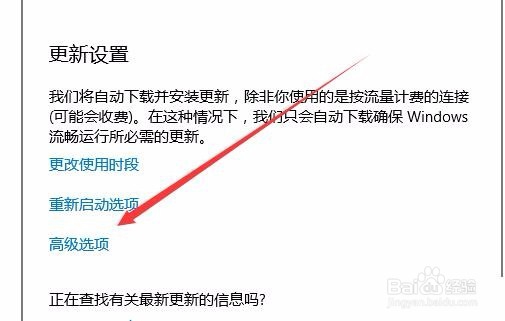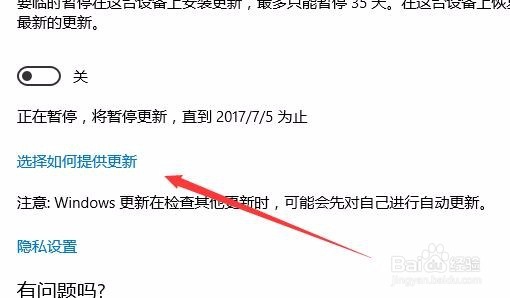怎么关闭Win10更新后P2P共享导致CPU占用率100%
1、在Windows10系统桌面,右键点击开始菜单按钮,在弹出的菜单中选择“设置”菜单项
2、在打开的设置窗口中,我们点击其窗口中的“更新和安全”图标
3、在更新和安全设置窗口中,点击左侧边栏上的“Windows更新”快捷链接
4、在右侧窗口中点击更新设置下的“高级选项”快捷链接
5、在新打开的页面中,点击“选择如何提供更新”快捷链接
6、这时会打开“更新来自多个位置”页面,点击其下的“开”开关,使其处于关闭状态,这样就彻底关闭了P2P共享更新了。
声明:本网站引用、摘录或转载内容仅供网站访问者交流或参考,不代表本站立场,如存在版权或非法内容,请联系站长删除,联系邮箱:site.kefu@qq.com。
阅读量:91
阅读量:74
阅读量:87
阅读量:86
阅读量:78